As maneiras mais fáceis de transferir o formulário de contato 7 para a planilha do Google
Publicados: 2022-12-17Entre todos os sistemas de gerenciamento de conteúdo (CMS) existentes, o WordPress é sem dúvida o mais popular. Mais da metade de todos os sites na Internet usam o WordPress como back-end, permitindo que os administradores da web gerenciem e carreguem novos conteúdos.
Um dos fatores que tornam o WordPress tão popular é sua compatibilidade com muitos plug-ins, como o Formulário de contato 7. Esse plug-in permite gerenciar e personalizar formulários de contato em seu site, permitindo que visualizadores e clientes entrem em contato com você facilmente.
Este guia mostrará como transferir seu Formulário de contato 7 para a Planilha Google.
- O que é o formulário de contato 7?
- Razões para conectar o formulário de contato 7 à planilha do Google
- Transferindo o formulário de contato 7 para a planilha do Google
O que é o formulário de contato 7?
Mesmo se você usar temas que fornecem um formulário de contato integrado, normalmente não recebe muitas personalizações ou opções avançadas de design. Contact Form 7 é um plugin do WordPress que resolve esse problema. Ele foi projetado para um único propósito: dar aos usuários um melhor controle sobre seus formulários de contato.
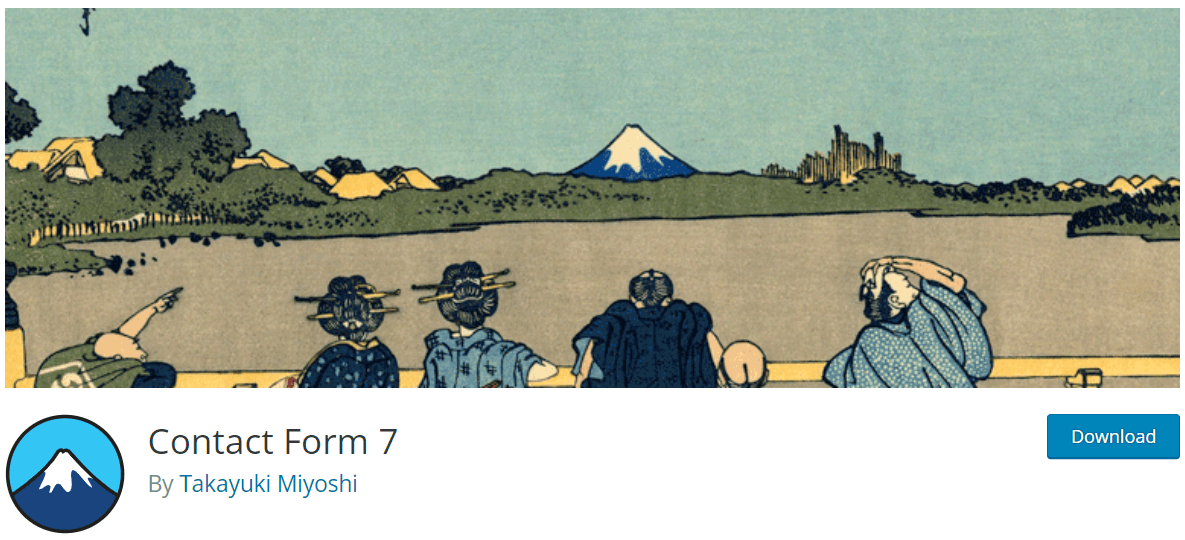
Uma vez instalado, o Contact Form 7 oferece controle centralizado sobre todos os formulários de contato em seu site. Você também pode controlar a aparência e a função de cada botão e prompt no formulário.
O plug-in também oferece um recurso para ativar o CAPTCHA, o que pode aumentar a resistência do seu site a spams e ataques de bots.
Se você está procurando um plug-in que pode oferecer aos visitantes do seu site uma experiência amigável e de marca exclusiva, o Formulário de contato 7 é o caminho certo.
Razões para conectar o formulário de contato 7 à planilha do Google
Conectar o Formulário de contato 7 ao Google Sheet será especialmente útil para sites com muitos seguidores e recebem muitos formulários de resposta de usuários diariamente.
Quando você conecta seu Formulário de contato 7 à Planilha Google, toda vez que alguém insere dados e os envia para você por meio de um formulário de contato, os dados preenchidos também são colados em um documento da Planilha Google. Dessa forma, você terá mais facilidade em analisar as respostas e compilar dados analíticos para o seu site.
Se você usa seu site como uma vitrine para sua empresa, esse recurso pode ser usado como uma forma de coletar pedidos personalizados.
As pessoas podem preencher o formulário de contato, anotar como desejam que você faça o pedido e enviá-lo. Os dados serão exibidos em um documento do Google Sheet e você poderá ver facilmente exatamente o que precisa ser feito.
Ponto de bônus se você receber muitos clientes em um dia. Ver os detalhes de cada pedido exibidos de maneira organizada em uma planilha é significativamente mais fácil do que ler e-mails!
Transferindo o formulário de contato 7 para a planilha do Google
Conectar o Contact Form 7 ao Google Sheet é extremamente fácil, principalmente porque o recurso já está embutido no plug-in. Mas existem diferentes métodos que você pode usar para esse fim, cada um com seus próprios prós e contras.
#1 Use um plug-in
Com o WordPress, há um plugin para qualquer coisa. Isso inclui um plug-in para ajudar outro plug-in a funcionar melhor. Você pode usar o plug-in CF7 Google Sheets Connector para vincular seu Connect Form 7 ao Google Sheet.
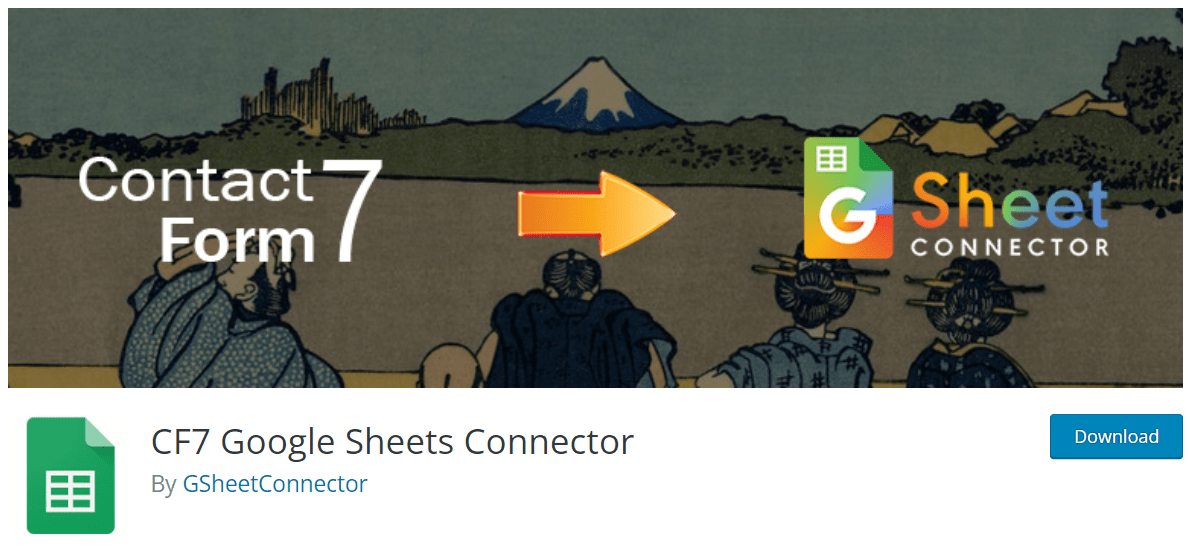
O plug-in usa a API do Google, que conecta o Formulário de contato 7 com a Planilha Google. O formulário oferece recursos avançados, como a criação de novas planilhas (no Google Sheets) para simplificar o gerenciamento de dados; fazer pedidos e campos personalizados; registrando etiquetas de e-mail especiais para identificação do remetente do formulário; e mais.
A ferramenta é relativamente fácil de usar. Depois de instalá-lo, navegue até Contato > Planilhas Google no painel de administração do WordPress. Você será solicitado a fornecer ao plug-in um código de acesso do Google . Clique em Obter código para conectar o Formulário de contato 7 à sua conta do Google.

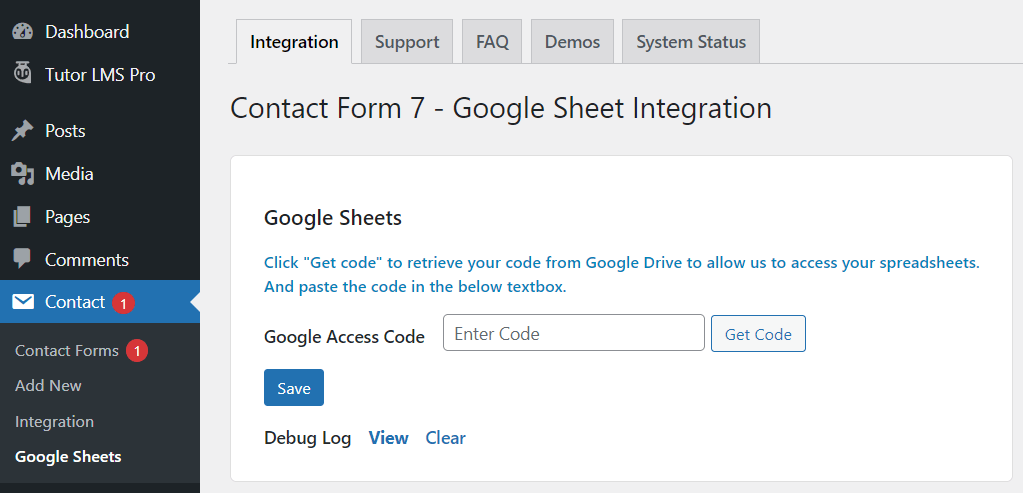
Você será direcionado para um formulário de login padrão do Google. Faça login na sua conta do Google, conceda permissão de acesso ao plug-in e clique em Continuar . O Google enviará a você uma linha de código para o campo Código de acesso do Google . Aperte o botão Salvar e você está pronto para começar novamente.
Faça login na conta do Google e crie uma nova planilha. O plug-in usará esta planilha para capturar seus dados.
Em seguida, anote o nome da planilha do Google , ID da planilha do Google , nome da guia da planilha do Google e ID da guia do Google . Essas informações ajudarão o plug-in a localizar a planilha na qual ele precisa colar os dados.

Faça login no painel de administração do WordPress e vá para Contato > Formulários de contato. Crie ou edite um formulário de contato e faça todas as configurações que desejar.
Você verá a guia Planilhas Google na barra de menus. Clique nisso. Várias caixas solicitarão que você insira as informações da planilha. Cole as informações que você acabou de anotar e clique em Salvar .

A próxima etapa é organizar todas as colunas de dados. O Contact Form 7 carregará dados na planilha em diferentes colunas e identificará cada um por sua etiqueta de e-mail.
Você pode fornecer os nomes das colunas na primeira linha. A primeira coluna deve ser “Data”. Então, dependendo de como você configura seu formulário de contato, você pode adicionar outras tags de e-mail como “seu-nome”, “seu-e-mail”, etc. se o seu formulário estiver configurado para isso.
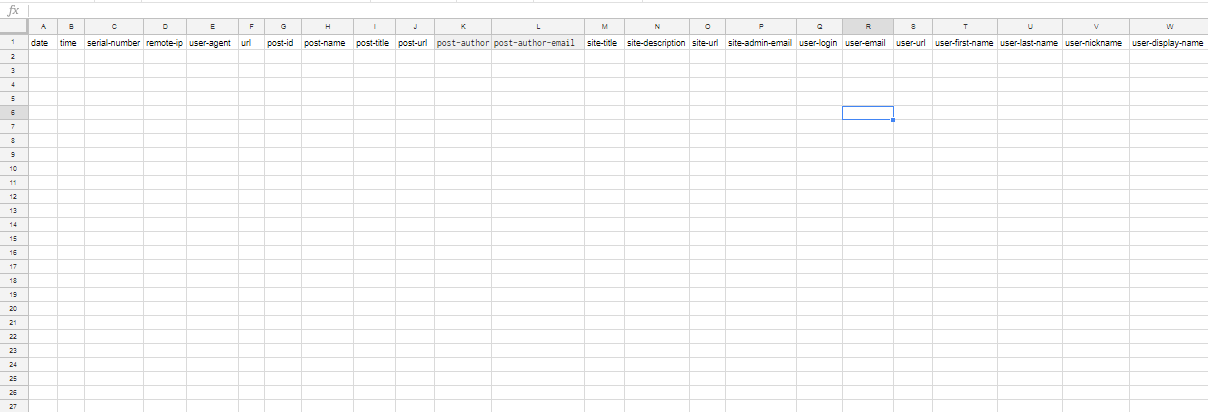
É isso. Agora, sempre que alguém enviar um formulário preenchido para você por meio de um formulário compatível com o Formulário de contato 7, você poderá abrir a Planilha Google designada e ler todas as respostas.
#2 Passe pela codificação do formulário de contato 7
Se você não quiser usar um plug-in que precise acessar sua conta do Google, que pode conter muitas informações confidenciais, a alternativa é passar pela codificação do Contact Form 7. Você pode retrabalhá-lo para integrá-lo ao Planilhas Google.
A vantagem é que não vai exigir que você conceda um token de acesso para nada, então suas informações estão 100% seguras. No entanto, se você optar por esse método, precisará ter conhecimento de codificação JavaScript e implantação de Google App Scripts.
Este tutorial do GitHub pode ajudá-lo a aprender como fazer isso com mais detalhes, completo com instruções passo a passo.
Depois de concluir o tutorial acima e configurar tudo, você terá que instalar o formulário de contato 7 TO API + plug-in Basic Auth (que não requer um token de acesso do Google) para finalizar o processo.
Recomendamos o uso desse método apenas para administradores da Web qualificados e sites que exigem segurança absoluta. Mas para a maioria das pessoas, o CF7 Google Sheets Connector é uma opção muito segura e fácil de usar.
Considerações finais sobre como conectar o formulário de contato 7 à planilha do Google
O formulário de contato é parte integrante de muitos tipos de sites, desde e-commerce até blogs. É uma das muitas maneiras pelas quais seus leitores e clientes podem interagir com você, portanto, dar muita atenção a ele é importante se você deseja desenvolver uma boa UX para o seu site.
Esperamos que este guia sobre como transferir o Formulário de contato 7 para a Planilha Google tenha sido útil para você. Caso você use o Gravity Forms, confira agora nosso guia sobre como enviar dados do Gravity Forms para o Google Sheet.
E, finalmente, não se esqueça de se inscrever em nosso site para obter mais tutoriais úteis.
